Androidの通話履歴を削除できず、家族に見られたらと焦った夜、同じ戸惑いを覚えていませんか。
ここでは、長年Androidを触ってきた開発者の体験をもとに、たった数回のタップで通話履歴を安全に整理する方法と失敗を防ぐ、間違って消さないためのコツを丁寧に解説しますので、しっかり身につきます。毎日使う電話アプリだからこそ、操作手順を知れば余計な心配から解放されます。
通話の足跡を自分でコントロールして、スマホをもっと気楽に使いこなしませんか。ここで手順を確認し、シンプルな操作で、今すぐ試して安心を手に入れてください。
Android通話履歴を消すやさしい手順を一歩ずつ

スマホの通話履歴をさくっと消せたら気持ちいいですよね。大切なやり取りが一段落ついたあとや、貸した端末を返したあとに「誰にかけたか見られたくない」と感じることがあるはずです。
Android13以降の端末で試したリアルな手順をもとに、初心者でも迷わずできる3つの方法を紹介します。この記事なら他より実践的なコツがつかめるはずです。
- 個別削除でサクサク消す:電話アプリの通話履歴タブで、消したい履歴を長押しして「削除」をタップ
- 一括削除モードを活用:通話履歴画面のメニューから「一括削除」を選び、消したい日付や発信種別でまとめてクリア
- 自動クリア設定を使う:設定>アプリ>電話アプリ>ストレージで「履歴自動消去」をオンにすると、古い履歴が一定期間で消える
どれを使うかは削除したい量やタイミングで選んでみてください。個別削除は細かく消したいとき、一括削除は一定期間ごとにまとめて消すときに便利です。
基本のひとつだけ消す方法

通話アプリを開いて、消したい履歴を長押しし、ポップアップから「削除」を選ぶだけでひとつずつ記録を消せます。操作はたったの三ステップなのでスマホ初心者でも安心して進められます。
この方法なら必要な履歴だけをピンポイントで消せるので、大事な通話履歴をうっかりまとめて消してしまう心配がありません。ちょっと気になる番号だけさくっと消したいときにぴったりです。
①電話アプリを開く
電源ボタンを押してロックを解除したあと、ホーム画面にある緑色の受話器アイコンを探してください。見当たらない場合は画面下から上にスワイプしてアプリ一覧を表示し、「電話」と書かれたアイコンをタップします。
②履歴タブをタップする
画面下部または上部にある時計マークの履歴タブをタップします。タブによって通話の記録が一覧で表示されるので、削除したい通話を探しやすくなります。
もしタブが見当たらない場合は端末を横向きにしたり、上下にスワイプしてメニューを探してみてください。
③消したい番号を長押しする
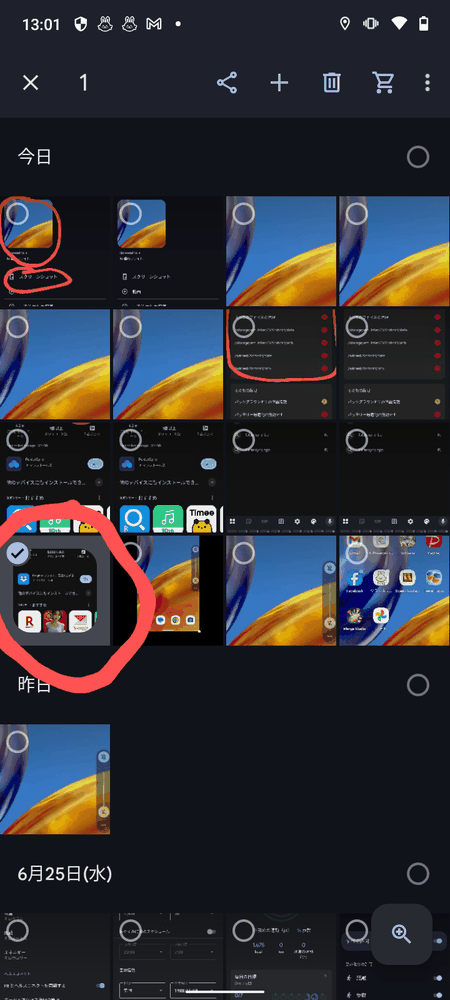
通話履歴一覧の中から、消したい番号を1秒以上押し続けてください。画面が少し震えたり色が変わったりしたら認識されていますので、そのまま指を離します。
もし反応が鈍いと感じたら、番号の中央付近を狙って押すとスムーズです。
④削除をタップして完了

削除確認が出たら削除をタップしてください。選んだ通話履歴がきれいさっぱり消えます。
一度消すと元に戻せません。大事な履歴は残らないように要注意です。
まとめて選んで消す方法

通話履歴をいちいち一件ずつ消すのは面倒に感じたことはありませんか。そんなときにはまとめて選択できる編集モードが頼れます。
この方法なら、まず複数の履歴をまとめてチェックしてから一気にゴミ箱へポイできるので、操作の手間がぐっと減ります。大量の不要履歴をすばやく消したいときや、定期的にクリアしてスマホを軽やかに保ちたいときにぴったりです。
①電話アプリを開く
ホーム画面または画面下部のドックにある緑色の受話器アイコンを探してタップします。
もし見当たらないときは、画面下から上にスワイプしてアプリ一覧を開き「電話」または「Phone」と書かれたアイコンをタップしてください。
②履歴タブで複数の番号を長押しする
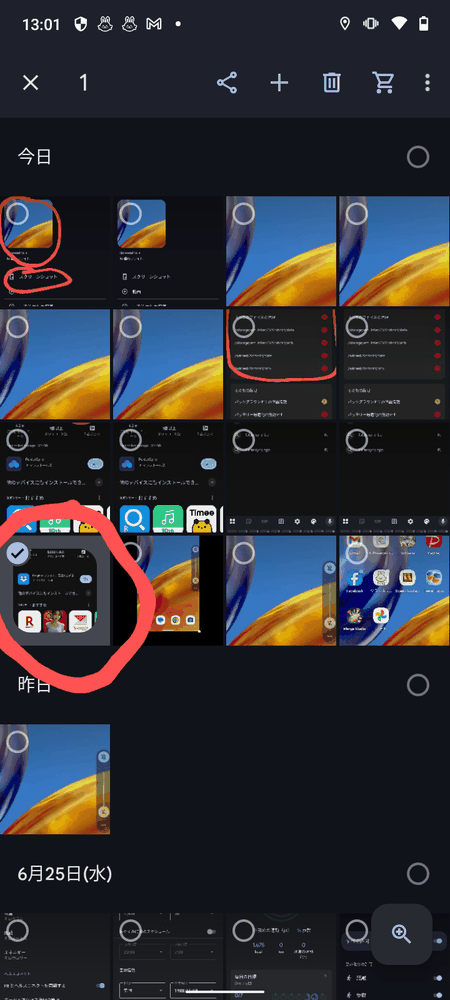
まず画面下部の履歴タブをタップし、通話一覧を表示します。削除したい番号を長押しすると左側にチェックマークが現れます。続けて他の番号に指を移動し、長押しすると同じ操作でまとめて選択できます。
③画面上のゴミ箱アイコンをタップする
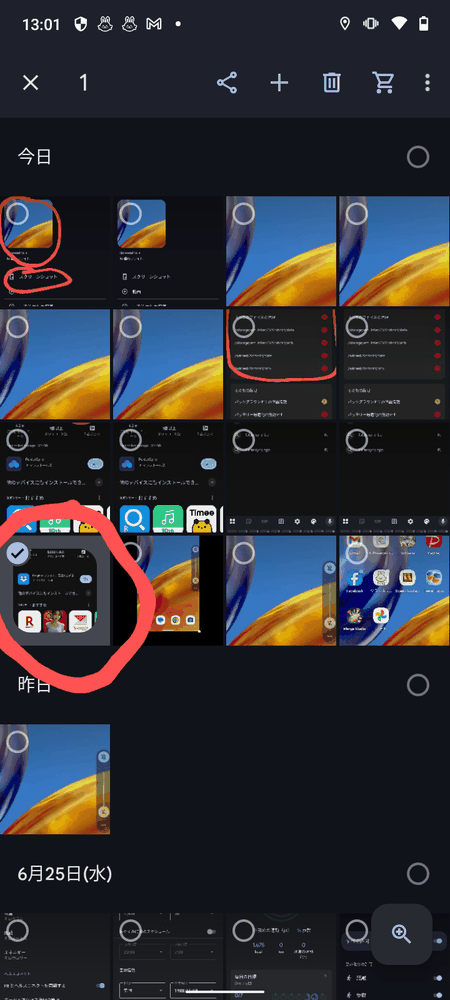
画面右上に表示されているゴミ箱アイコンを探して軽くタップします。アイコンが小さいと感じたら、指を拡大ジェスチャーで画面をズームしてから押すと反応が良くなります。
複数の通話履歴をまとめて消したい場合は、先に項目を長押ししてチェックを入れたうえで同じゴミ箱アイコンをタップしてください。すっきり削除できます。
④確認メッセージでOKを選ぶ
画面に「通話履歴を削除しますか?」などの確認メッセージが表示されたら、ボタンの中からOKをタップします。
メッセージをよく読んで、誤って別の項目をタップしないように気をつけてください。
全部いっぺんに消す方法

いつもたまる通話履歴をいちいち選ぶのは大変ですよね。そんなときは、電話アプリのメニューから「すべて削除」を使うと一発でパパッと消せます。
やり方はとってもシンプルです。通話履歴タブを開いて画面右上の︙アイコンをタップし、「通話履歴をすべて削除」を選ぶだけ。確認ダイアログでOKをタップすれば、全件が一気にゼロになります。
ただし一度消すと復元できないので、大事な番号がないかだけはサクッとチェックしてから実行してくださいね。
①電話アプリを開く
ホーム画面かアプリ一覧で緑色の受話器アイコンを探してタップします。端末によっては「電話」とラベルが付いているので目印にすると分かりやすいです。もし見つけにくいときは、画面上部を下にスワイプして検索バーから「電話」と入力すると素早く起動できます。
②履歴タブでメニューをタップする
履歴タブが開いたら画面右上にあるメニューボタン(三点アイコン)をタップします。
③通話履歴を全て削除を選ぶ
画面右上のメニューアイコンをタップすると操作メニューが開きます。その中から通話履歴を全て削除を選んでください。
一度削除すると復元できないので、大事な履歴が残っていないか必ず確認してください。
④確認メッセージでOKを選ぶ
「通話履歴を削除しますか?」のポップアップが出たら、OKをタップして確定させます。
通話履歴をもっと便利に活用する応用ワザ

通話履歴は削除するだけじゃなく、ちょっとした工夫で日々の連絡に役立てられます。
| 活用ワザ | こんなときに便利 |
|---|---|
| 未応答通話をリマインダーに登録 | かけ直しを忘れたくない相手がいるとき |
| フィルターで特定番号だけ表示 | 家族や仕事の番号をすぐに見つけたいとき |
| 自動バックアップ設定を有効化 | 端末紛失や機種変更後も通話履歴を残したいとき |
| CSV出力で通話記録を管理 | 電話のやり取りを記録して分析したいとき |
自動削除で履歴を残さない

自動削除を選ぶと、手動でいちいち履歴を消す手間がいりません。スケジュール設定をしておくと、指定した間隔で古い通話記録をまとめてクリアできるので、スマホの画面がいつもすっきり保てます。
- 運用が楽:毎日や毎週など好きなタイミングで自動的に削除されるので、手動操作が不要です。
- プライバシー重視:通話先や履歴内容が端末に長く残らないので、うっかり見られる心配が減ります。
- 柔軟な設定:システム設定や専用アプリで期間指定も可能なので、自分のスタイルに合わせて管理できます。
設定アプリからデジタルウェルビーイングを開いて自動削除を設定する
ホーム画面またはアプリ一覧から歯車アイコンをタップして設定アプリを開きます。
設定画面上部の検索バーに「ウェルビーイング」と入力するか、下へスクロールしてデジタルウェルビーイングをタップします。
デジタルウェルビーイングのメニューから通話履歴セクションを選び、古い履歴を自動で削除する期間(例:30日)を設定します。
画面右上の保存ボタンをタップすると設定が有効になります。自動削除が開始されたら定期的に履歴が軽くなっていくのを感じられます。
設定を有効にすると過去の履歴は戻せません。削除前に重要な番号はメモしておくと安心です。
バックアップを取ってから安心して消す

通話履歴を消す前にバックアップを取ると、「後から重要な番号が消えていた!」と慌てずにすみます。Googleドライブの自動バックアップや、専用アプリでCSV形式に書き出す方法が選べます。
特に定期的なバックアップを習慣にしておくと、安心感がグッと高まります。あとからCSVファイルをパソコンで開いて検索すれば、必要な番号をすぐに取り出せるので、心置きなく通話履歴をスッキリ整理できます。
Googleドライブに通話履歴をバックアップしてから削除する
Google Playストアを開いて「SMS Backup & Restore」を検索し、信頼できる開発者(SyncTech)製のアプリをインストールしてください。
アプリを初回起動し、「新しいバックアップ」を選択します。通話履歴だけにチェックを入れ、保存先をGoogle ドライブに指定してください。
「今すぐバックアップ」をタップすると、最新の通話履歴がGoogle ドライブに保存されます。完了後に端末から削除しても安心です。
バックアップ中はモバイル回線だと時間がかかることがあります。Wi-Fi接続がおすすめです。
迷惑電話をブロックしてスッキリ

知らない番号や営業電話に悩むと、スマホを手にするたびドキッとしますよね。Androidには標準機能や専用アプリで迷惑電話を自動でブロックする方法が用意されています。これを活用すると、呼び出し音にビビらずに済み、集中したい時間や睡眠中も安心です。
履歴画面で番号を選びブロックを設定する
ホーム画面の電話アイコンをタップしてアプリを起動します。画面下部の「履歴」タブを選ぶと、発着信の一覧が表示されます。
ブロックしたい電話番号をリストで長押ししてください。表示されたメニューから「拒否設定」または「着信拒否リストに追加」を選びます。
長押しでメニューが出ない場合は、番号をタップして詳細画面からブロックを設定できます。
よくある質問

- 通話履歴を削除すると相手に通知されますか
通話アプリ上で履歴を消しても相手にお知らせは届きません。ただし、通信会社の明細や相手の端末に保存された記録には影響しない点だけ覚えておきましょう。
- 全ての通話履歴をまとめて消すにはどうすればいいですか
通話履歴画面で右上のメニューをタップし、「全履歴を削除」や「履歴を編集」からまとめて削除できます。機種によって呼び名が少し違うので、メニュー内をさらっと探してみてください。
- 一度消した履歴は復元できますか
端末のバックアップを取っていないかぎり、残念ながら復元は難しいです。大事な通話番号があるときは、事前にメモや写真で保存しておくと安心です。
- 通話履歴を自動で古いものから消す設定はありますか
Android標準では自動削除の機能はありません。ただ、XperiaやGalaxyなど一部の機種には「履歴保持期間」を設定できる項目があるので、設定アプリ内の通話履歴画面をのぞいてみてください。
通話履歴を消すと連絡先も消える?
通話履歴を消しても連絡先はそのまま残ります。通話履歴は通話の記録だけを管理しているので、ここをクリアしてもアドレス帳に登録した名前や番号は影響を受けません。
通話履歴の削除画面で「連絡先を削除しますか?」などと表示される機種もありますが、そのメッセージは「通話履歴の表示を外しますか?」という意味です。誤って連絡先リストを操作しないように注意してください。
削除した履歴を戻せる?
- 削除した履歴を戻せる?
-
Android本体には削除済みの通話履歴を戻す機能はありません。残念ですが、端末内からすぐ消える仕組みになっています。
もし日頃からGoogleアカウント連携やメーカー提供のバックアップを使っていれば通話履歴も一緒に保存されていることがあります。バックアップ復元画面で通話ログを選ぶと元に戻せます。
バックアップを設定していない場合は端末単体での復旧はほぼ不可能です。これからは定期的なバックアップやSMS Backup & Restoreなどのアプリ活用をおすすめします。
また、キャリアの利用明細としてショップやオンラインで履歴を確認できる場合もあります。どうしても必要なときは問い合わせてみてください。
自動削除の間隔はどのくらいがいい?
通話履歴の自動削除は、使い方に合わせて間隔を変えるとスマホがいつもスッキリ保てます。
例えばビジネスで頻繁に電話をかけたり受けたりする人には、1週間ごとに設定すると、最新のやり取りだけ残して古い履歴をサクッと整理できます。
逆にプライベート中心で、あとから「あのときの番号が…」と振り返ることが多い場合は、1か月ごとにすると必要な履歴を残しつつ余分なデータを減らせます。
あまりに短い間隔だと削除直前の番号を見失うリスクがあるので、最低でも1週間以上を目安に調整してみてください。
サードパーティーアプリは安全?
通話履歴の一括削除や自動クリアを手軽に実現できるのがサードパーティー製アプリの魅力です。
- 一括削除:画面内のチェックボックスを使って不要な履歴をまとめて消せるので作業が速い。
- 自動クリア:曜日や時間を設定して定期的に古い履歴を自動で消してくれるので手間いらず。
- フィルター機能:特定の相手や期間で絞り込んで削除できるから必要な履歴はそのまま残せる。
ただし、過剰な権限を要求するアプリもあるため、インストール前にレビューや開発元をしっかりチェックしましょう。
まとめ

Androidの通話履歴削除は、電話アプリを開いて通話履歴タブを選び、削除したい履歴を長押ししてゴミ箱アイコンをタップするだけで完了します。Xperiaやかんたん電話など端末ごとの操作の違いも、手順がシンプルなので覚えやすいです。
この記事でご紹介したステップを試せば、もう通話履歴に迷うことはありません。スマホがスッキリ片付き、気持ちよく次の作業に進めます。
